excel表格里怎么增加单元格
发布时间:2017-06-08 16:30
相关话题
excel的增加单元格功能在多数的情况下都需要用到,如果上班的时候需要用到但又不懂得该如何使用的朋友,可以一起来学习该如何操作。接下来是小编为大家带来的excel增加单元格的方法。
excel增加单元格的方法
1:首先打开要编辑的Excel电子表格 如图
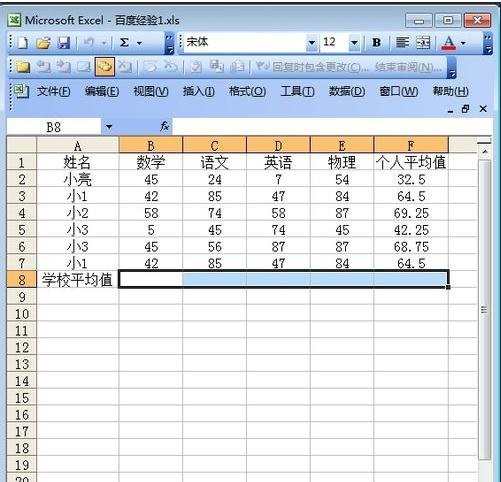
2:鼠标单击在要插入单元格的位置 如图
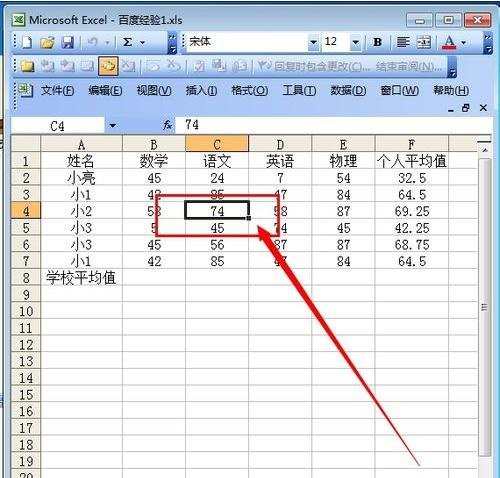
3:在菜单栏里点击“插入” 如图
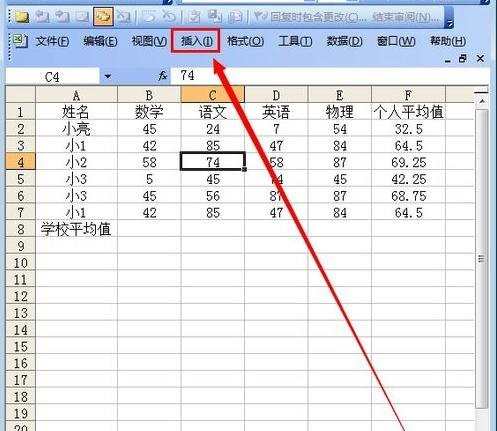
4:然后点击“单元格” 如图
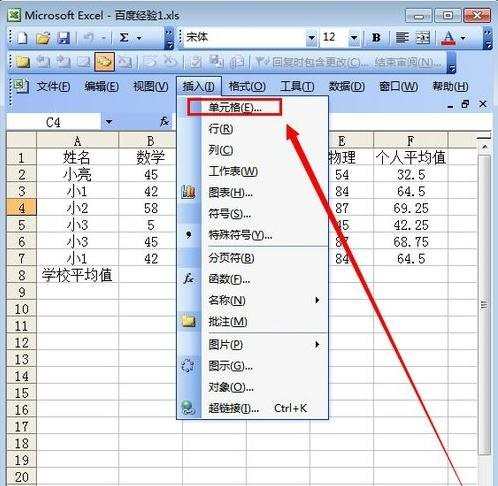
5:在插入的窗口里点击你要出入单元格的方向 ,然后点击“确定” 如图
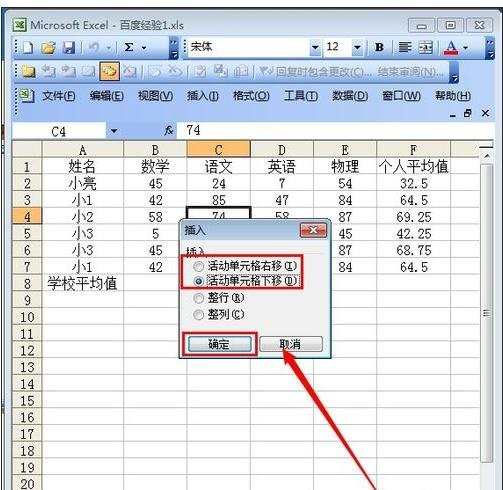
6:完成以上操作之后,就可以实现单元格的插入了 如图
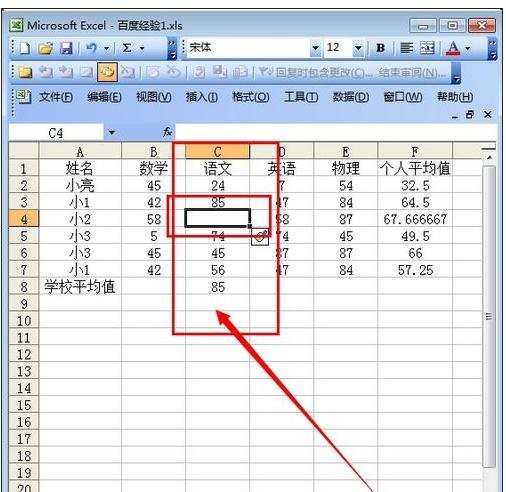
猜你感兴趣:
1.excel增加单元格的方法
2.excel表格怎样给单元格添加下拉列表
3.Excel单元格中如何添加项目符号
4.怎么在EXCEL表格某列里增加下拉选项
5.Excel怎么给单元格添加简介说明文字

excel表格里怎么增加单元格的评论条评论